こんにちは、サクです。
今日は、A8.netの使い方をわかりやすく紹介していきます。
A8.netは日本最大手のASP(アフィリエイト・サービス・プロバイダ)で
広告掲載数も他のASPより多く
アフィリエイターなら必ず登録しているASPです。
まだアフィリエイトをやった事がないけど
興味があるという方はまずA8.netに登録をしましょう。
登録をしなければ1円も稼ぐ事はできません。
詳しい登録方法はこちらの記事に書いてあります。
A8.netにログイン
それではまず、A8.netのトップページに行って
ログインをしてください。

ログインができたら順番に解説していきます。
メディアランクとは
A8.netに登録をした会員は
「メディア会員」と呼ばれる会員になっています。
受け取った報酬ごとにメディア会員をランク分けしたものが
「メディアランク」というものになります。
ログインしたトップページの左側のレポートの上に
タマゴから顔を出したエーハチくんと「チャレンジ」という文字が出ているかと思います。
ちなみにエーハチくんとはA8.netのキャラクターでハチのゆるキャラです。
ゆるキャラグランプリにも出ていたみたいですよ。
すみません、話がそれましたが
「チャレンジ」というのは、現在のメディアランクが「チャレンジ」であるという事を表しています。
「現在のメディアランク」の下にある「ランク別特典」のリンクをクリックしてください。
ここに他のメディアランク一覧が並んでいます。

メディアランクは「チャレンジ」から「レッドベリル」まであり
3ヶ月の合計報酬額でメディアランクが決まってきます。
また、メディアランクが上がると特典もどんどん増えてきますので
どんどん稼ぎやすくなるという仕組みになっているんですね。
画像の一番下にも書いてありますが、メディアランクは広告主に公開されているので
メディアランクが上がれば、広告提携の時に提携しやすくなったり
非公開のオファーがきたりします。
頑張って「レッドベリル」を目指しましょう!
掲載する広告を探す
では早速広告を探していきましょう!
赤帯のナビゲーションの「プログラム検索」という所にカーソルを移動してください。

出てきた項目の中の「プログラム検索」をクリックしてください。
プログラムの検索画面に移動します。

プログラム検索は大きく分けて3つの項目で絞って検索することが可能です。
1.プログラム検索
掲載したい広告のキーワードを入力して検索する方法です。
2.カテゴリで絞り込み
掲載したい広告をカテゴリから選ぶ方法です。
各項目をクリックするとさらに詳しいカテゴリから選ぶことができます。
3.追加したい条件を指定
広告の条件を細かく指定することができます。
それぞれが独立した検索ではなく
キーワードは「美肌」でカテゴリは「美容」で「新着プログラム」の「バナーは全サイズ」を探すということができます。
条件を決めたら「検索」ボタンをクリックしてください。
条件にマッチした広告が一覧で表示されます。

気になる広告があったら「詳細を見る」ボタンをクリックして詳細を確認してみましょう。

詳細ページには広告の詳細が記載されています。
この広告を掲載したいなと思ったら一番下にあるオレンジ色の「提携申請する」ボタンをクリックします。
「審査あり」の広告の場合、承認されるまで待ちましょう。
たいていすぐに承認されますが、時間がかかるものもありますのでご注意ください。
「即時提携」の広告の場合、申請してすぐに使えるようになります。
このプログラムも即時提携ですので、早速広告を貼ってみましょう。
広告を貼る方法
赤帯のナビゲーションから
今度は「プログラム管理」にカーソルを移動してください。

「参加中プログラム」をクリックしてページを移動します。

提携したプログラムがここに一覧で表示されています。
提携したプログラムが多いと探すのが大変なので
キーワードを入力して先ほど提携した広告を検索します。

プログラムが見つかったら
「広告リンク」ボタンをクリックしてください。
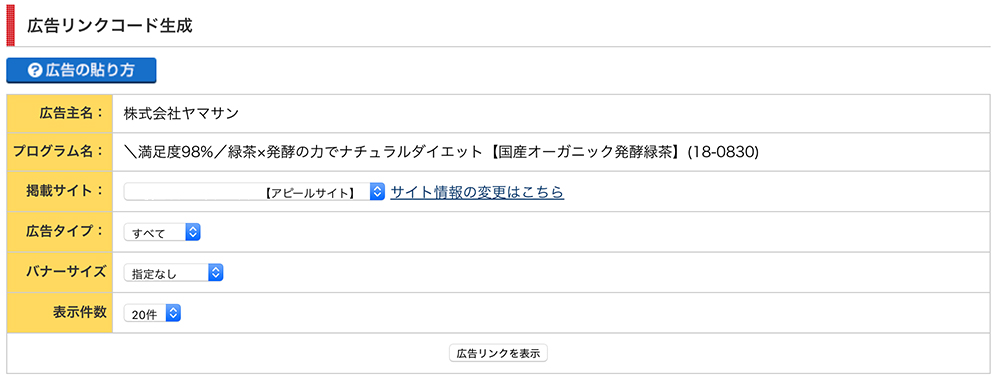
広告リンクの作成画面に移動しますので
それぞれの項目を選んで「広告リンクを表示」ボタンをクリックしてください。
掲載サイト
広告を掲載するサイトを選んでください。
広告タイプ
バナー、テキスト、メールから選ぶことができます。
バナーは画像、テキストは文字、メールはメールで送る時のリンクです。
バナーサイズ
バナーを使いたい時に
使用したいバナーのサイズを選ぶことができます。
表示件数
検索結果に表示する件数を選ぶことができます。

このバナーの広告リンクを貼りたいと思います。
まずは「素材をコピーする」ボタンをクリックしてください。
そうすると、クリップボードに広告リンクのコードがコピーされます。
次はサイトに貼り付けて行きましょう。
はてなブログの場合
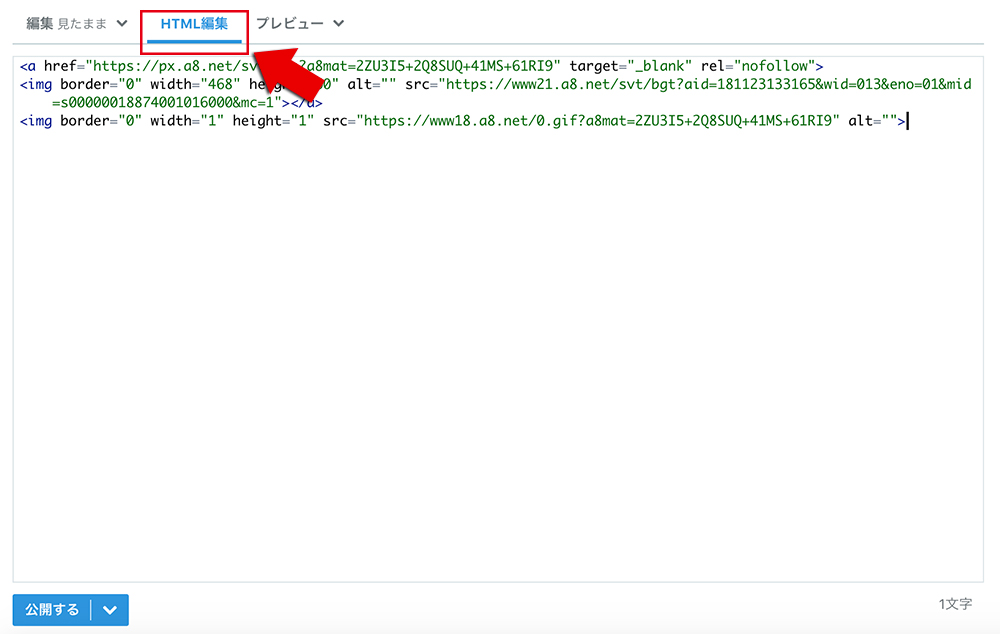
「記事を書く」から記事の編集画面に移動します。
「HTML編集」のタブをクリックして
先ほどコピーしたコードを貼り付けるだけです。
WordPressの場合

「投稿」の「新規投稿」から記事の編集画面に移動します。
タブが「テキスト」になっていることを確認して
先ほどコピーしたコードを貼り付けます。
それぞれプレビューから確認してみてください。
うまく表示されているかと思います。
これで報酬を得る準備は完了です!
成果を確認する
広告を貼ったら気になるのが成果ですよね。
成果もA8.netの画面で確認できますので
確認してみましょう。
赤帯ナビゲーションの「レポート」にカーソルを置いてください。

「成果報酬」をクリックしてレポート画面に移動します。

このページで成果の詳細なレポートを確認することができます。
「成果確定レポート」と「成果発生レポート」の2種類のレポートがありますが
「成果確定レポート」は成果が発生してから実際に商品やサービスの購入や登録があり
広告主がそれを確定処理をした時に記載されるものです。
「成果発生レポート」は商品やサービスの購入や登録があったなど
なにかしら成果があった時に記載されるものです。
ですので、アフィリエイトの流れは
商品購入、サービス登録 → 成果発生 → 商品やサービスの取引成立 → 成果確定
という形になります。
Amazonや楽天の商品の広告を作る
A8.netではAmazonや楽天市場で販売されている商品のリンクも簡単に作成することができます。
赤帯ナビゲーションの「ツール」にカーソルを移動してください。

一目瞭然だと思いますが
Amazonは「Amazonツール」
楽天は「楽天ツール」
でそれぞれ商品リンクを作成することができます。
Amazonの商品広告を作る
Amazonの商品広告を作る場合は
まず「Amazon.co.jp成果反映用(10-0609)(s00000009884001)」というプログラムと提携する必要があります。
「プログラム検索」から「Amazon.co.jp成果反映用」と検索してみましょう。
するとプログラムが出てきますので提携申請しましょう。

提携申請が承認されたら
先ほどの「Amazonツール」のページに戻り
「Amazonツール一覧」の中から「商品リンク作成」をクリックします。
売りたい商品をまずはAmazonで調べてからの方が広告を作りやすいので
Amazon ![]() で売りたい商品を選びます。
で売りたい商品を選びます。
Amazonはこちら ![]()

今回はこちらの商品のリンクを作成してみます。
スクロールして下の方に行くと商品の登録情報が載っています。

ここの「ISBN-10」か「ISBN-13」のどちらでもいいので
右に書いてある数字をコピーしてください。

それを先ほどのページの「キーワード」に
貼り付けて「検索」ボタンをクリックします。
そうすると検索結果に商品が出ますので
「商品リンク作成」ボタンをクリックします。
※商品名でも検索はできます。

商品リンク作成画面が出ますので
各項目を編集し、下にある「商品リンクコード」をコピーして
自分のサイトに貼り付けるだけです。
楽天市場の商品広告を作る
まずは、楽天市場 ![]() でどの商品の広告を作るか選びましょう。
でどの商品の広告を作るか選びましょう。

次はこの商品のリンクを作成してみます。
こちらも、下にスクロールしていくと商品基本情報が載っています。

「ISBNコード」の右にある数字をコピーしてください。

「楽天ツール一覧」のページから
「商品リンク作成」のボタンをクリックしてください。

「キーワード」入力欄に先ほどコピーしたISBNコードを貼り付けて
「検索」ボタンをクリックします。
商品が検索結果に表示されるので、「商品リンク作成」ボタンをクリックします。

Amazonと同じように
商品リンク作成画面が出ますので
各項目を編集し、下にある「商品リンクコード」をコピーして
自分のサイトに貼り付けるだけです。
まとめ
A8.netの広告はうまく貼れましたか?
貼れていればあとは広告をクリックしてもらって
成果が出るのを待つだけですね
ウェブサイトにどんどん広告を貼って成果をあげましょう!